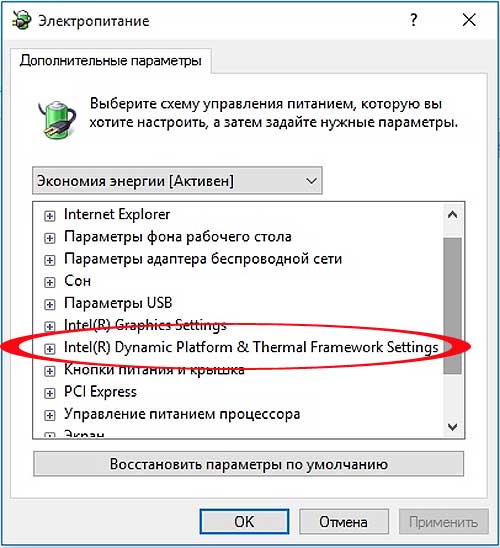В соответствии с результатами специального теста (и рекламой тоже) Dell XPS 13 в версии с несенсорным экраном способен работать в автономном режиме около 12 часов (11 часов 54 минуты по Laptop Battery Test), притом с активным Wi-Fi.
Однако на практике так почему-то не получается. Конечно, время работы бех подзарядки во многом зависит от нагрузок на процессор и видеокарту, яркости экрана и прочих параметров системы, но тем не менее…
Хотелось бы тоже видеть на своем XPS 13 что-то похожее на упомянутые 12 часов автономности.
В это связи о том, как это можно устроить. Итак:
1. обновляем BIOS своего Dell XPS 13
Еще в конце прошлого года компания Dell анонсировала обновление DIOS, в рамках которого в частности предусматривалась также оптимизация времени автономной работы модели XPS 13 аж на целых 25%.
Так что если BIOS своего ноута вы еще не апгрейдили, то самое время об этом вспомнить. Поверьте, разницу вы заметите.
2. немного уменьшаем яркость экрана
На стандартных настройках дисплей ХPS 13 показывает ни много, ни мало 318 нит. Есть на чем сэкономить. В особенности, если приходится юзать ноут далеко от розетки. И в особенности, если знать, что тест, о котором мы упоминали выше, XPS 13 проходил не на своих штатных 318 нитах, а всего лишь на 100.
А если уменьшить яркость экрана еще на 10% (это 20 нит), чтобы он был просто читаемым, то ноут может проработать еще дополнительные 38 минут. А вот на 100% яркости ХPS 13 продержаться без подзарядки может не больше 9 часов. Т.е. эти 318 нит яркости фактически отбирают треть заряда аккума.
3. фокус с производительностью процессора Dell XPS 13
Есть у XPS 13 одна интересная опция, позволяющая снизить так называемы TDP (Thermal Design Power) или порог по отводу тепла от процессора. А как мы знаем, чем больше нагрузка, тем больше греется проц.
Таким образом, занизив TDP у ХPS 13, мы с одной стороны занижаем производительность процессора, а с другой — автоматически увеличиваем время автономной работы ноута. Поскольку при меньшей нагрузке проц и «кушает» тоже меньше. Если в цифрах, то от батареи работать он будт примерно на 40-50 минут дольше.
Чтобы включить режим низкого TDP на Dell XPS 13, делаем следующее:
- открываем «Панель управления» и переходим в раздел «Элекропитание«;
- кликаем «Настройки схемы электропитания«;
- в открывшемся списке жмем «Intel(R) Dynamic Platform and Thermal Framework Settings»;
- затем кликаем Config TDP Level и потом — «Low TDP»;
- теперь — «Принять» и «ОК».
4. меняем wifi-сеть
С этим все просто: стандарт 802.11ac — самый экономный. Работая с 802.11n и прочими старыми страндартами wifi-связи, ноут потребляет больше энергии.
[irp]